我们在更新了win10操作系统之后,有的小伙伴在使用win10的过程中发现,玩魔兽世界的时候总是出现黑屏死机但是电脑还有声音的情况。对于这种问题小编觉得可能是因为系统不兼容或者是电脑驱动出现了问题导致的,我们可以尝试使用电脑的兼容模式运行游戏,或者是回退驱动程序来进行操作。及具体步骤就来看看小编是怎么做的吧~
win10魔兽世界黑屏死机怎么办
方法一:
1.下载第三方输入法,不要用WIN10系统自带输入法。
2.登录战网页面后,有个设定选项,勾选32位代替64位启动。
3.登录战网页面后,检查与修复魔兽世界。(会自动更新,一定要更新完)
4.也是非常重要的,右键魔兽世界启动图标,选择属性–兼容性 ,勾选以兼容性运行魔兽世界,然后选择WIN10系统
>>>win10启动兼容性教程<<<
5.将安装魔兽世界的文件夹名称改为英文即可
6.在魔兽世界游戏官网下载安装宽屏补丁即可
7.如果以上方法不能解决问题可以尝试将操作系统安装回win7:
>>>win7操作系统下载地址<<<
>>>win10重装win7系统教程<<<
方法二:
1.如果以上方法都不可以解决问题,可以尝试重装系统
2.苹果cms下载的操作系统不需要复杂的步骤,直接使用傻瓜式装机,上手简单。
3.苹果cms的系统安全稳定、绿色流畅,可以在系统家园下载我们需要的操作系统:
>>>台式机win10 64位系统下载<<<
>>>台式机win10 32位系统下载<<<
>>>笔记本win10 64位系统下载<<<
>>>笔记本win10 32位系统下载<<<
>>>苹果cms地址<<<
>>>win10系统安装教程<<<
第一步:下载通用PE工具箱
>>>PE工具箱下载地址<<<
准备好一个U盘,U盘大小自行决定。当然了,如果想要用u盘安装win7或是u盘装win8建议容量大一些,至少需要3~4G,即便是用u盘装xp系统 ,也需要600MB~1.5G。
利用U盘装系统软件,制作u盘系统安装盘。
相关推荐:通用PE工具箱8.2二合一版
如果在制作启动u盘的时候,遇到失败或者安全软件、杀毒误报,请添加信任或者退出安装软件。
第二步:用通用PE工具箱制作U盘启动盘
下载完成之后Windows XP系统下直接双击运行即可,Windows7/8/10系统请点右键以管理员身份运行。执行通用PE工具箱安装包,安装好以后,执行桌面“通用PE工具箱”!
插上准备好的空白U盘后,软件会自动识别并选择当前插入的U盘。首先通过【选择U盘】下拉列表选择您将要制作的U盘,然后点击【一键制作USB启动盘】按钮开始启动U盘启动盘的制作。
为了保护您U盘上的数据不会被误删除,软件将弹出警告窗口再次让您确认是否继续操作。在确保您U盘上的数据安全备份后,点击【继续制作】按钮继续制作启动U盘。
制作过程中,软件的其他按钮将会变成灰色不可用状态。同时在界面下方,会实时显示制作的进度。此过程大约持续2-5分钟,依据个人的U盘读写速度而不同。
更多win10玩魔兽世界相关信息:
>>>win10玩魔兽世界报错怎么办<<<
>>>win10玩魔兽世界蓝屏怎么办<<<
>>>win10魔兽世界不能全屏怎么办<<<
以上就是小编给各位小伙伴带来的win10魔兽世界黑屏死机怎么办的所有内容,希望你们会喜欢。更多相关教程请收藏苹果cms~









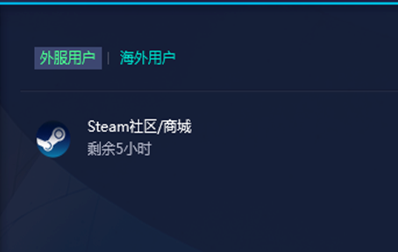









Hi, this is a comment. To get started with moderating, editing, and deleting comments, please visit the Comments screen in the dashboard. Commenter avatars come from Gravatar.